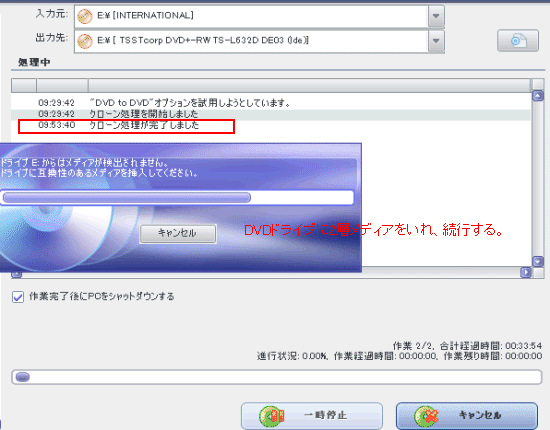DVD Fab Decrepter
DVDFab Decrypter コピーできないDVDはDVD Fabでお試しを
DVDFab HD Decrypter がバージョンアップ
【紹介】いつもどおりDVDFabを使おうとしたところ、バージョンアップのお知らせウィンドが開いたので、さっそくダウンロードしてつかってみることにしました。
DVDFabはすでに日本語化されているので、面倒な日本語化の作業なしにすぐに使えます。
特徴(製品版)
1.どんなDVDムービーでもブランクDVDディスクにコピーすることができる(DVDFab Express)
2.高品質なDVDムービーのコピー(品質ロスなし)!(DVDFab Gold)
3.メニュー、後書き、特殊機能を含むDVD全体をコピー
4.必要のないオーディオやサブタイトルを除いたメインムービーだけをコピー
5.オリジナルのDVD/ハードドライブからDVDムービーをコピー
6.マルチチャンネルオーディオ(AC3 5.1, DTS)をフルコピー
7.エピソード/シーズンのDVDムービーやテレビシリーズをコピー
8.NTSC/PAL DVDムービーをコピー
9.1枚のDVDディスクにDVD-9を品質を落とさず圧縮(DVDFab Express)
10.DVD-9を2枚のDVDディスクに分割、両ディスクにメニューを保存(DVDFab Gold)
11.DVD-9を1:1モードでコピーし、ダブルレイヤーDVD-DLに焼き付け
12.DVD(CSS, Region, RCE, Macrovision, UOPなど)の制限をすべて削除
13.DVDムービーをブランクDVDディスクに焼き付け(DVD +/- R/RW)
14.バックアップコピーは普通の家庭用DVDプレイヤーでも再生することができる
15.シンプルなワンクリックインターフェイス(DVDFab Express)
16.傷がついた/不良ディスクの復元(DVDFab Gold)
17.最新のDVDバーナーやブランクDVDディスクに対応
30日の間、試用ユーザーとしてすべての機能が使えます。
クローンDVDを作成します。
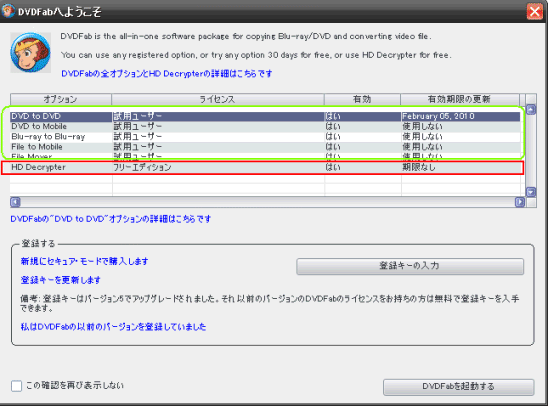
DVDtoDVDを試用してみます。
これが一番簡単そうですから
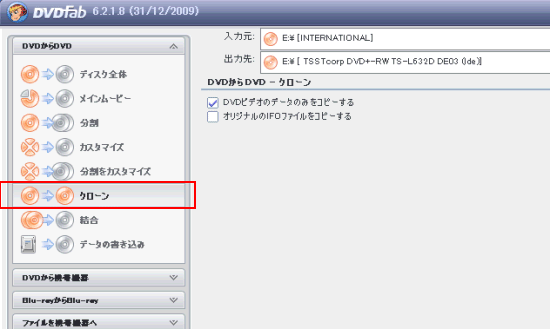
DVDドライブにバックアップしたいDVDをいれて、fabの画面でクローンを選択
チェック項目は、お好みですが、初めは2つとも入れたほうが良いでしょう。
DVDドライブが一つなので入力元、出力先が同じ
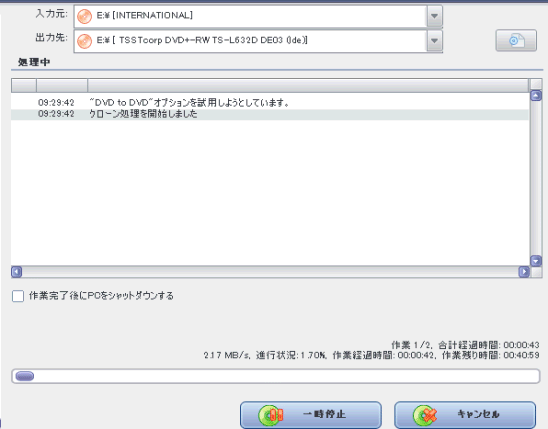
データをパソコンに取り込み中です。